Qt提供了一个与平台无关的QProcess类,用以对进程的支持。本节讲述了怎样在Qt应用程序中启动一个外部程序进程,以及几种常用的进程间通信方法。
设计应用程序时,有时不希望将一个不太相关的功能集成到程序中,或者是因为该功能与当前设计的应用程序联系不大,或者是因为该功能已经可以使用现成的程序很好地实现了,这时就可以在当前的应用程序中调用外部的程序来实现该功能,这就会使用到进程。Qt应用程序可以很容易地启动一个外部应用程序,而且Qt也提供了多种进程间通信的方法。
一、运行一个进程
Qt的QProcess类可以用来启动一个外部程序并与其进行通信。下面我们来看一下怎么在Qt代码中启动一个进程。
运行一个进程打开记事本
首先创建QtGui应用,工程名称为“myProcess”,其他选项保持默认即可。先进入mainwindow.h文件添加代码,添加私有对象定义:QProcess myProcess。然后在设计模式往界面上拖入一个Push Button部件,修改其显示文本为“启动一个进程”。在按钮上点击鼠标右键,转到其clicked()信号对应的槽,更改如下:
void MainWindow::on_pushButton_clicked()
{
myProcess.start("notepad.exe");
}
这里我们使用QProcess对象运行了Windows系统下的记事本程序(即notepad.exe程序),因为该程序在系统目录中,所以这里不需要指定其路径。大家也可以运行其他任何的程序,只需要指定其具体路径即可。我们看到,可以使用start()来启动一个程序,有时启动一个程序时需要指定启动参数,这种情况在命令行启动程序时是很常见的。
运行程序,单击界面上的按钮时就会弹出一个记事本程序。
QProcess也提供了一组函数,可以脱离事件循环来使用,它们会挂起调用的线程直到确定的信号被发射:
- waitForStarted()阻塞直到进程已经启动;
- waitForReadyRead()阻塞直到在当前读通道上有可读的数据;
- waitForBytesWritten()阻塞直到一个有效负载数据已经被写人到进程;
- waitForFinished()阻塞直到进程已经结束。
本文福利,莬费领取Qt开发学习资料包、技术视频,内容包括(C++语言基础,Qt编程入门,QT信号与槽机制,QT界面开发-图像绘制,QT网络,QT数据库编程,QT项目实战,QSS,OpenCV,Quick模块,面试题等等)↓↓↓↓↓↓见下面↓↓文章底部点击莬费领取↓↓
二、进程间通信方式
Qt提供了多种方法在Qt应用程序中实现进程间通信IPC(Inter-Process Communication)。 简单介绍如下 :
TCP/IP
跨平台的Qt Network模块提供的类可以让网络编程更加便携和方便。它提供了高级类(例如:QNetworkAccessManager、QFtp)通信,使用特定的应用程序级协议,和较底层的类(例如:QTcpSocket、QTcpServer、QSslSocket)用于实现协议。
共享内存
跨平台的QSharedMemory-共享内存类,提供对操作系统的共享内存的实现。它允许多个线程和进程安全访问共享内存段。此外,QSystemSemaphore可以用来控制访问由系统共享的资源,以及进程之间的通信。
D-Bus
Qt的D-Bus模块是一种可用于使用D-Bus协议实现IPC的唯一Unix库。它将Qt的信号和槽机制延伸到IPC级别,允许由一个进程发出的信号被连接到另一个进程的槽。Qt的D-Bus文档已经详细说明如何使用Qt中的D-Bus模块。
QProcess
使用先前提到的QProcess类。跨平台类QProcess可以用于启动外部程序作为子进程,并与它们进行通信。它提供了用于监测和控制该子进程状态的API。另外,QProcess为从QIODevice继承的子进程提供了输入/输出通道。
会话管理
在Linux/X11平台上,Qt提供了会话管理的支持。会话允许事件传播到进程,例如,当检测到关机时。进程和应用程序可以执行任何必要的操作,例如:保存打开的文档。
三、共享内存之进程间通信实例
下面来看一个使用共享内存的例子,它实现的功能是:先在一个对话框中将一张图片写入到共享内存段中,然后再在另一个对话框中从共享内存段读出该图片。
新建Qt Gui应用,名称为mylPC,类名为Dialog,基类选择QDialog。完成后进人设计模式,向界面中放入两个Push Button部件和一个Label部件。将一个按钮的显示文本更改为“从文件中加载图片”,将其objectName属性更改为loadFromFileButton,将另一个按钮的显示文本更改为“从共享内存显示图片”,将其objectName属性更改为loadFromSharedMemoryButton。然后进人dialog.h文件,修改如下:
#ifndef DIALOG_H
#define DIALOG_H
#include <QDialog>
#include <QSharedMemory>
namespace Ui {
class Dialog;
}
class Dialog : public QDialog
{
Q_OBJECT
public:
explicit Dialog(QWidget *parent = nullptr);
~Dialog();
public slots:
//从文件中加载图片到共享内存
void loadFromFile();
//从共享内存中加载图片
void loadFromMemory();
private slots:
//从文件中加载图片按钮
void on_loadFromFileButton_clicked();
//从共享内存加载并显示图片按钮
void on_loadFromSharedMemoryButton_clicked();
private:
//将进程与共享内存段进行分离,如果失败则进行提示
void detach();
private:
Ui::Dialog *ui;
QSharedMemory sharedMemory; //定义一个共享内存对象
};
#endif // DIALOG_H然后进人dialog.cpp文件,修改如下:
#include "dialog.h"
#include "ui_dialog.h"
#include <QFileDialog>
#include <QBuffer>
#include <QDebug>
Dialog::Dialog(QWidget *parent) :
QDialog(parent),
ui(new Ui::Dialog)
{
ui->setupUi(this);
//在使用共享内存以前,需要设置key,系统用它作为底层共享内存段的标识
sharedMemory.setKey("QSharedMemoryExample");
}
Dialog::~Dialog()
{
delete ui;
}
//从文件中加载图片到共享内存
void Dialog::loadFromFile()
{
//判断该进程是否已经连接到共享内存段,连接成功返回true
if (sharedMemory.isAttached())
detach();
ui->label->setText(tr("选择一个图片文件!"));
//使用文件对话框获得打开图片路径
QString fileName = QFileDialog::getOpenFileName(nullptr, QString(), QString(),
tr("Images (*.png *.jpg)"));
//label标签显示图片
QImage image;
if (!image.load(fileName))
{
ui->label->setText(tr("选择的文件不是图片,请选择图片文件!"));
return;
}
ui->label->setPixmap(QPixmap::fromImage(image));
//将图片加载到共享内存
//使用QBuffer来暂存图片,这样便可以获得图片的大小,还可以获得图片数据的指针
QBuffer buffer;
buffer.open(QBuffer::ReadWrite);
QDataStream out(&buffer);
out << image;
int size = static_cast<int>(buffer.size());
//使用create()函数创建指定大小的共享内存段,该函数还会自动将共享内存段连接到本进程上。
if (!sharedMemory.create(size))
{
ui->label->setText(tr("无法创建共享内存段!"));
return;
}
//在进行共享内存段的操作前,需要先进行加锁
sharedMemory.lock();
char *to = static_cast<char*>(sharedMemory.data());
const char *from = buffer.data().data();
//使用memcpy()函数将图片数据复制到共享内存
memcpy(to, from, static_cast<size_t>(qMin(sharedMemory.size(), size)));
//等操作完成后,再进行解锁。
sharedMemory.unlock();
}
//从共享内存中加载图片
void Dialog::loadFromMemory()
{
//使用attache()函数将进程连接到共享内存段
if (!sharedMemory.attach())
{
ui->label->setText(tr("无法连接到共享内存段,\n"
"请先加载一张图片!"));
return;
}
QBuffer buffer;
QDataStream in(&buffer);
QImage image;
//使用QBuffer来读取共享内存段中的数据
sharedMemory.lock();
buffer.setData((char*)sharedMemory.constData(), sharedMemory.size());
buffer.open(QBuffer::ReadOnly);
in >> image;
sharedMemory.unlock();
//将进程与共享内存段进行分离,如果失败则进行提示
sharedMemory.detach();
ui->label->setPixmap(QPixmap::fromImage(image));
}
//将进程与共享内存段进行分离,如果失败则进行提示
void Dialog::detach()
{
if (!sharedMemory.detach())
ui->label->setText(tr("无法从共享内存中分离!"));
}
//从文件中加载图片按钮
void Dialog::on_loadFromFileButton_clicked()
{
loadFromFile();
}
//从共享内存加载并显示图片按钮
void Dialog::on_loadFromSharedMemoryButton_clicked()
{
loadFromMemory();
}
在一个运行的实例上单击“从文件中加载图片”按钮,然后选择一张图片。在第二个运行的实例上单击“从共享内存显示图片”按 钮,这时便会显示第一个实例中加载的图片,效果如下所示:
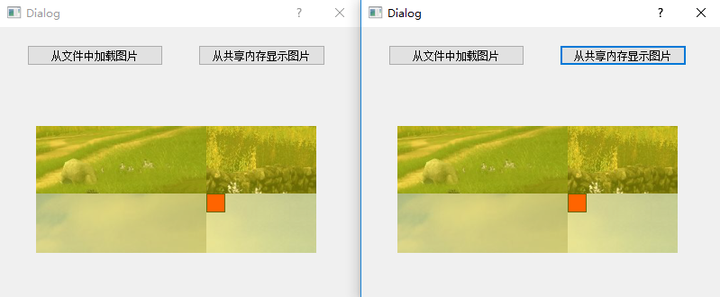
四、程序分析
(1)loadFromFile()
- 这里先使用isAttached()函数判断该进程是否已经连接到共享内存段,如果是,那么就调用detach()先将该进程与共享内存段进行分离。
- 然后使用QFileDialog类来打开一个图片文件,并将其显示到标签上。为了将图片加载到共享内存,这里使用了QBuffer来暂存图片,这样便可以获得图片的大小,还可以获得图片数据的指针。
- 后面使用了create()函数来创建指定大小的共享内存段,其大小的单位是字节,该函数还会自动将共享内存段连接到本进程上。
- 在操作共享内存段时要使用lock()进行加锁,然后才可以使用memcpy()函数将buffer对应的数据段复制到共享内存段,操作完成后要使用unlock()进行解锁。这样在同一时间,就只能有一个进程允许操作共享内存段了。
(2)loadFromMemory()
- 这里先使用attache()函数将进程连接到共享内存段。
- 在操作共享内存段时要使用lock()进行加锁,然后才可以使用QBuffer来读取共享内存段中的数据,操作完成后要使用unlock()进行解锁。
- 因为现在已经不需要使用共享内存了,所以调用detach()函数将进程与共享内存段进行分离。最后将图片显示到标签中。
文章转自博客园(fengMisaka):Qt 进程和线程之一:运行一个进程和进程间通信
本文福利,莬费领取Qt开发学习资料包、技术视频,内容包括(C++语言基础,Qt编程入门,QT信号与槽机制,QT界面开发-图像绘制,QT网络,QT数据库编程,QT项目实战,QSS,OpenCV,Quick模块,面试题等等)↓↓↓↓↓↓见下面↓↓文章底部点击莬费领取↓↓